Los códigos de acceso del iPad están diseñados para proteger su dispositivo, asegurando que nadie pueda acceder a él sin el código de acceso correcto. Sin embargo, muchos usuarios olvidan sus códigos de acceso, lo que hace que restablecer su dispositivo sea difícil o incluso imposible. Si usted es una de esas personas que buscó soluciones en línea para restablecer un iPad bloqueado, ¡no se preocupe! En realidad, hay varias formas de desbloquear su dispositivo.
En este artículo, lo guiaremos a través de la forma segura de restablecer la configuración de fábrica iPad sin contraseña. Después de restablecer, puede configurar su iPad nuevamente y crear un nuevo código de acceso. ¡Comencemos!
Parte 1: Cómo restablecer un iPad bloqueado usando el desbloqueador de iOS
Si no puede usar su iPad y necesita una forma rápida y confiable de restablecerlo, desbloqueador de iOS es una gran solución. Esta poderosa herramienta puede desbloquear fácilmente cualquier dispositivo iOS, incluido el iPad, sin contraseña. Es el primer software de desbloqueo que puede eliminar tanto el código de contraseña de pantalla como la cuenta iCloud al mismo tiempo, incluso sin una contraseña o una ID de Apple. Una vez que lo use, comprenderá por qué es tan popular.
Características clave del desbloqueador iOS:
- Desbloquee cualquier código de acceso a la pantalla, incluidos 4 dígitos, 6 dígitos, ID de contacto o ID de cara.
- Funciona incluso si ha olvidado su contraseña, su pantalla está dañada o su dispositivo está atascado en un ciclo de encendido/apagado.
- Eliminar permanentemente la cuenta de iCloud/ID de Apple del iPad en solo unos minutos, sin contraseña.
- Omita las restricciones de gestión de dispositivos móviles (MDM) sin ingresar ninguna credencial.
- Elimine el tiempo de pantalla y los códigos de contraseña de modo restringido, la contraseña de ID de Apple sin perder ningún dato.
- Admite todos los dispositivos iOS, incluida la última serie de iPhone 16 e iOS 18.


Cómo restablecer el iPad a la configuración de fábrica cuando se bloquea con el desbloqueador de iOS:
Paso 1: Descargue iOS desbloqueador a su computadora. Una vez instalado, abra el software y seleccione la opción «Desbloquear la pantalla de la pantalla». Conecte su iPad a su computadora con un cable de datos USB.
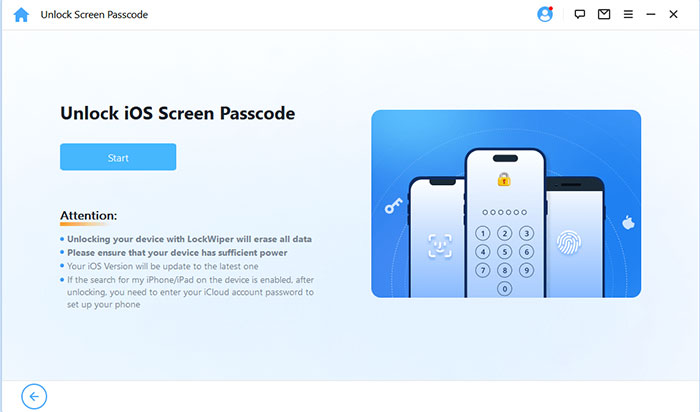
Paso 2: El software detectará su dispositivo y mostrará la última versión de firmware. Haga clic en «Descargar» para obtener el firmware en su iPad.
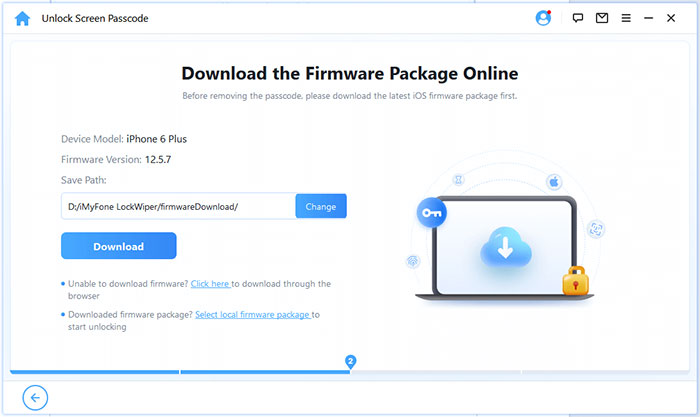
Paso 3: Una vez que se completa la descarga, haga clic en «Desbloquear». Se le pedirá que ingrese un código de seis dígitos para confirmar que acepta eliminar los datos de su iPad. Haga clic en «Desbloquear» para continuar.
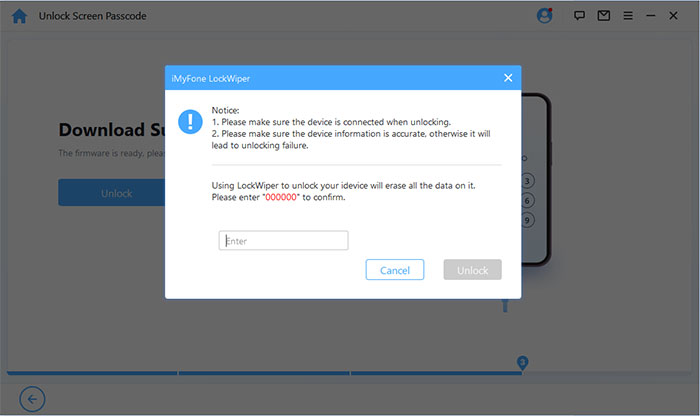
Paso 4: El software comenzará a eliminar el código de contraseña de su iPad. Una vez completado, verá un mensaje de éxito en la pantalla. Haga clic en «Finalizar» para completar el proceso.
More reading: ¿Reiniciar iPhone de fábrica sin contraseña? ¡Prueba las últimas maneras de 2025!
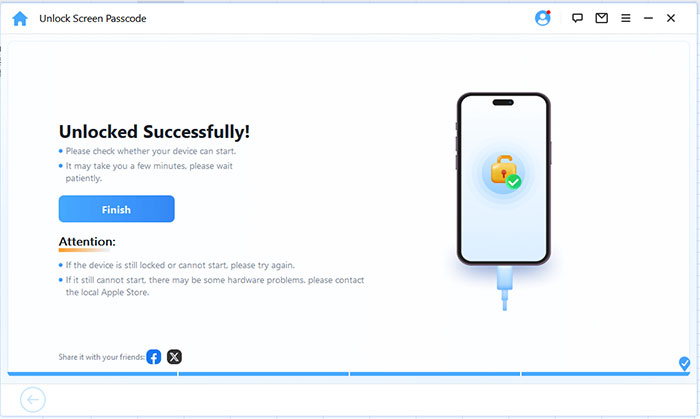
Parte 2: Cómo reiniciar una fábrica un iPad que está bloqueado a través de iTunes
Una de las formas más confiables de restablecer fábrica su iPad es usar iTunes. Este método borrará todo en su dispositivo, incluidos los códigos de acceso olvidados, y lo restaurará a su configuración original.
Aunque suena un poco técnico, es muy simple realizar esta tarea usando iTunes. Echemos un vistazo a los pasos para restablecer su iPad usando iTunes, sin problemas.
Cómo restablecer un iPad bloqueado con iTunes:
- Conecte su iPad a su computadora y abra iTunes.
- Una vez que iTunes detecte su iPad, vaya a la pestaña «Resumen». En el lado derecho de la pantalla, haga clic en el botón «Restaurar iPad».
- Siga las indicaciones para permitir que iTunes restaure su iPad a la configuración predeterminada de fábrica. Esto borrará todos los datos en su iPad, incluido el código de contraseña.

Parte 3: Cómo restablecer el iPad de fábrica cuando se bloquea desde iCloud
Algunos usuarios han experimentado el problema de que iTunes no puede restablecer su iPad. Si se enfrenta al mismo problema, no se preocupe: hay otras soluciones que usan iCloud.
Sin embargo, para usar iCloud, debe conocer la ID de Apple y la contraseña asociadas con su iPad bloqueado. Entonces, si compró un iPad de segunda mano, asegúrese de obtener estos detalles del propietario anterior antes de continuar.
Además, este método solo funcionará si «encontrar mi iPad» está habilitado en el dispositivo. Si se cumplen estas condiciones, siga estos pasos:
Pasos para restablecer iPad usando iCloud:
- Abra su navegador web y visite el sitio web oficial de iCloud. Inicie sesión con el ID de Apple y la contraseña asociadas con su iPad bloqueado.
- Una vez iniciado, haga clic en «Todos los dispositivos» en la parte superior de la página. De la lista que aparece, seleccione su iPad bloqueado.
- Verás tres opciones. Toque «Borrar este dispositivo». Lea las instrucciones proporcionadas y luego toque «Borrar» para confirmar.
- Para mayor seguridad, iCloud le pedirá que ingrese su ID de Apple y su contraseña nuevamente. Una vez confirmado, su iPad se borrará por completo.
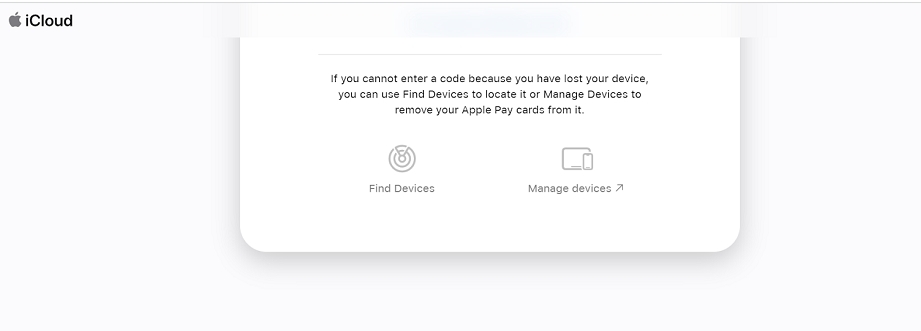
Parte 4: Cómo reiniciar un iPad bloqueado con el modo de recuperación
Si no sincronizó su iPad con iTunes antes de bloquearse, aún puede restablecerlo colocándolo en «modo de recuperación». Aquí está como:
Pasos para restablecer un iPad bloqueado usando el modo de recuperación:
- Conecte su iPad a su computadora y abra la última versión de iTunes.
- Mantenga presionado el botón lateral y el botón de inicio al mismo tiempo. Sigue sosteniéndolos hasta que aparezca el logotipo de iTunes en la pantalla del iPad.
- Una vez que su iPad esté en modo de recuperación, iTunes lo reconocerá y le dará dos opciones: «actualizar» o «restaurar». Seleccione «Restaurar».
- Deje que el proceso se ejecute, y después de unos minutos, su iPad se restaurará a la configuración de fábrica. Ahora puede configurarlo como un nuevo dispositivo. (¿iPad atascado en el modo de recuperación?)
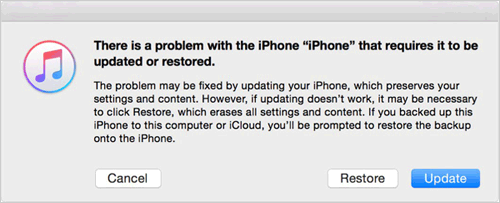
Parte 5: Cómo restaurar el iPad bloqueado a través de Find My App My App
Si ha habilitado la función «Buscar mi iPad» en su dispositivo, puede restablecerla fácilmente a la configuración de fábrica sin contraseña. Sin embargo, debe preparar algunas cosas:
- Otro iPhone o iPad con la aplicación Find My iPad instalada.
- Su iPad bloqueado debe estar conectado a Internet.
- La función Find My iPad debe activarse en la configuración del iPad bloqueada.
Pasos para restablecer iPad usando Buscar mi iPad:
- En otro dispositivo iOS o iPados, abra la aplicación Buscar mi iPad e inicie sesión con la ID de Apple y la contraseña asociadas con su iPad bloqueado.
- Desplácese hacia abajo y seleccione la opción Borrar este dispositivo. Siga las instrucciones en pantalla para continuar.
- Se le pedirá que ingrese su ID y contraseña de Apple nuevamente para confirmar el reinicio. Después de eso, su iPad será limpiado y restablecer remotamente a la configuración de fábrica.
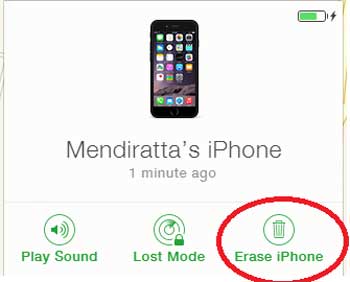
Observaciones de cierre
Eso es todo lo que necesita saber acerca de restablecer un iPad bloqueado o discapacitado. Si ha olvidado su contraseña de su iPad y necesita restablecerlo, ¡no se preocupe! Puede usar cualquiera de los cinco métodos anteriores para restablecer la fábrica de su iPad bloqueado sin un código de acceso. Si iTunes o iCloud te están dando problemas, prueba el desbloqueador de iOS. Esta herramienta puede restablecer rápidamente su iPad sin un código de acceso, iTunes o iCloud.


